

・

経理担当者は、日々発生する取引情報の整理と入力で忙しく、精神的にも負担が大きいのではないでしょうか。
定型業務を少しでも自動化できれば、負担が軽減し、効率化を図れると考える方は多いと思います。
Stripeとfreee会計を連携すれば、支払いが発生したらfreee会計に顧客情報を自動登録できます。
この自動化により、手動登録やヒューマンエラーが削減し、顧客情報の精度が向上するでしょう。
本記事では、Stripeとfreee会計をノーコードで連携する方法を紹介するので、業務の効率化を図りたいときに参考にしてみてください。
Stripeからfreee会計に手動で顧客情報を登録する作業は手間がかかります。
忙しい時には、他の業務の進行を妨げる要因になります。
Stripeとfreee会計を連携すると、顧客情報をfreee会計に自動登録できるため、担当者の手動作業を削減でき、業務効率が向上するでしょう。
例えば、支払いが発生するたびに、担当者が進行中の業務を中断する場合、業務を行き来することになり、タイムロスが生じてしまいます。
連携により顧客情報が自動登録されれば、担当者は業務に集中できるようになり、業務の効率化が期待できます。
手作業で顧客情報を登録する場合、抜け漏れや余計な文字まで登録してしまうミスが発生します。
間違った情報を登録すると、修正作業が必要になり、業務効率の悪化につながります。
Stripeとfreee会計を連携すれば、顧客情報を登録する際のヒューマンエラーを防止できるため、修正作業を削減できます。例えば、顧客情報を多数登録する場合、コピー&ペーストによる作業でも、単語の一部をコピーし忘れてしまうことがあります。
連携により自動登録できれば、こうした人為的ミスを防止でき、不要な修正作業が削減されるでしょう。
顧客情報が2つのツールに登録されている場合、ツール間のデータ整合性が課題になります。
ツール間で情報が異なれば、間違った情報で業務を進めてしまったときにミスとタイムロスにつながります。
ツール同士を連携すれば、正確なデータを反映できるため、freee会計のデータ精度向上が期待できます。
例えば、メンバーが利用する顧客情報確認ツールが異なる場合、情報の相違が生じると、正確に業務を進めることが難しくなります。
しかし、Stripeとfreee会計に同じ情報が登録されていれば、どちらのツールでも同じ情報を確認でき、正確な業務進行が可能になるでしょう。
それではここから、ノーコードツールYoomを使って、「Stripeで支払いが発生したらfreee会計に顧客情報を登録する」方法を紹介します。
[Yoomとは]
この方法は、Stripeで支払いが発生したことをStripeのAPIを利用して受け取り、freee会計が提供するAPIを用いて顧客情報を登録することで実現可能です。
一般的に実現にはプログラミングの知識が必要ですが、ノーコードツールのYoomを用いることでプログラミング知識がなくても簡単に実現できます。
今回は大きく分けて以下のプロセスで作成していきます。
Yoomを利用していない方は、こちらから無料登録をしてください。
すでにYoomを利用している方は、ログインしてください。
まずStripeとfreee会計をYoomに連携するために、マイアプリに登録します。
1.Yoom管理画面の左側で「マイアプリ」を選択し、「+新規接続」をクリックします。

2.続く画面で、Stripeとfreee会計を検索し、進むと次の画面に遷移します。
<Stripeの場合>
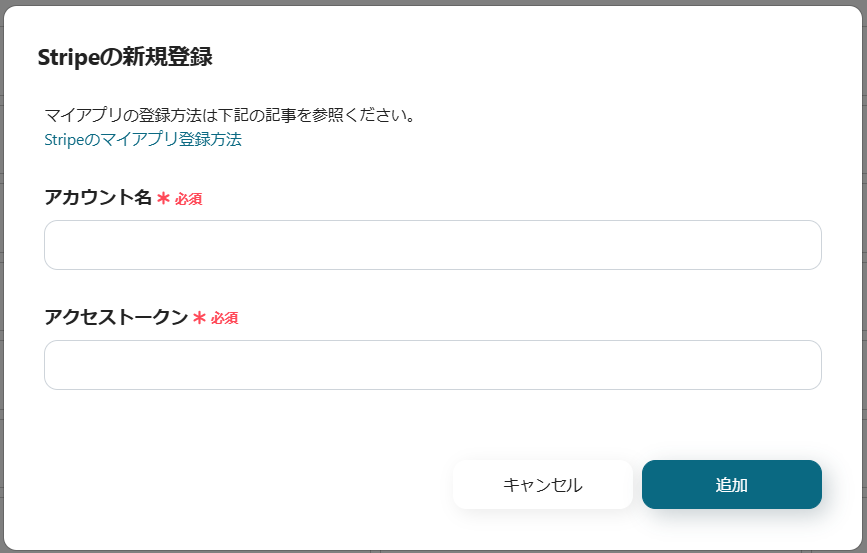
・アカウント名、アクセストークンを入力し、「追加」をクリックすると、マイアプリに登録が完了します。
※マイアプリ登録の詳しい方法は、こちらのヘルプページで解説しています。
※Stripeはチームプラン・サクセスプランでのみご利用いただけるアプリとなっております。フリープラン・ミニプランの場合は設定しているフローボットのオペレーションやデータコネクトはエラーとなりますので、ご注意ください。チームプランやサクセスプランなどの有料プランは、2週間の無料トライアルを行うことが可能です。無料トライアル中には制限対象のアプリを使用することができます。
<freee会計の場合>
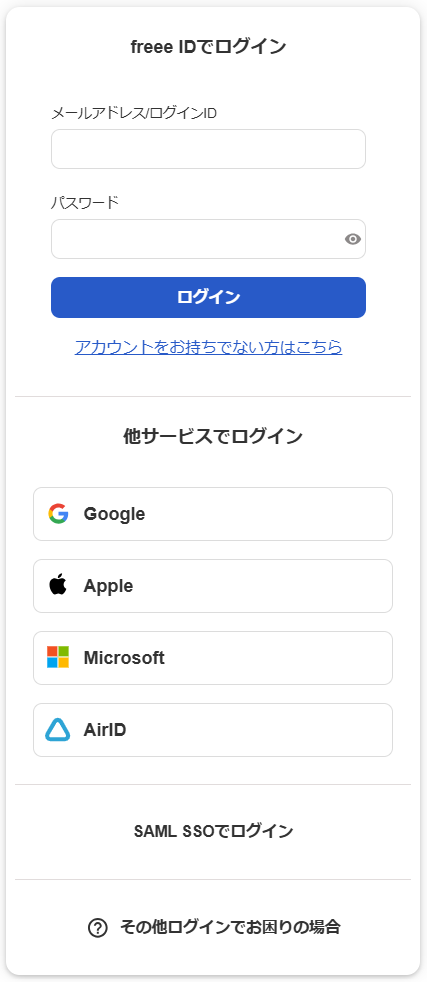
・ログイン後、下記画面で「許可する」をクリックすると、マイアプリに登録が完了します。
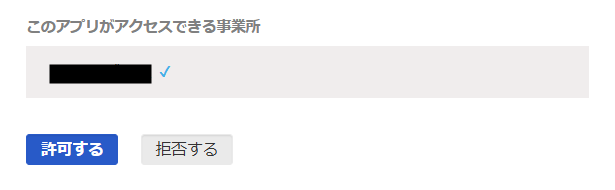
3.Stripeとfreee会計を連携するためのテンプレートをコピーします。
・下記のリンクを開きます。
・「このテンプレートを試す」をクリックすると、コピーが完了します。
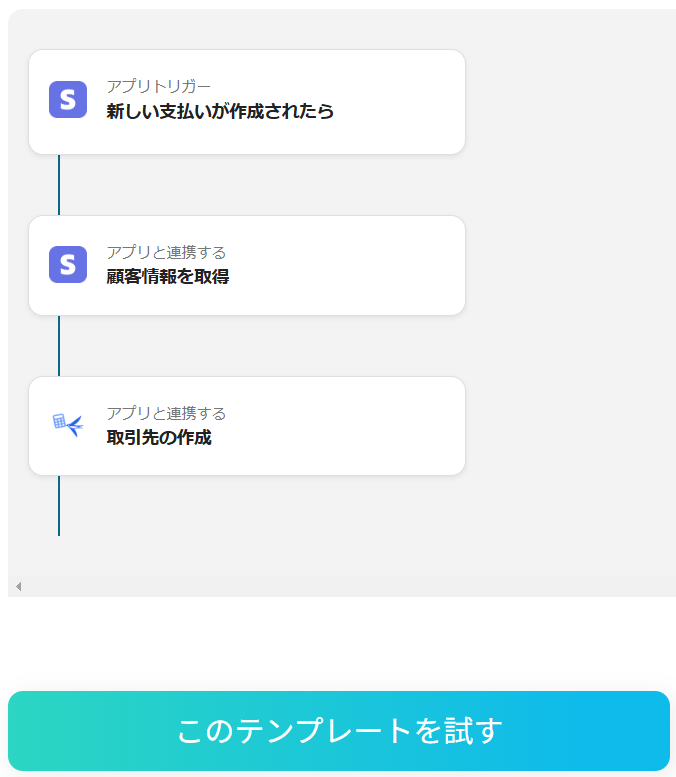
フローの起点となるトリガーアクションを設定します。
このフローはStripeで支払いが発生すると、トリガーが起動します。
1.Yoom管理画面の「マイプロジェクト」を選択し、「【コピー】Stripeで支払いが発生したらfreee会計に顧客情報を登録する」をクリックします。
※テンプレートのタイトルは次の画面で任意に変更できます。
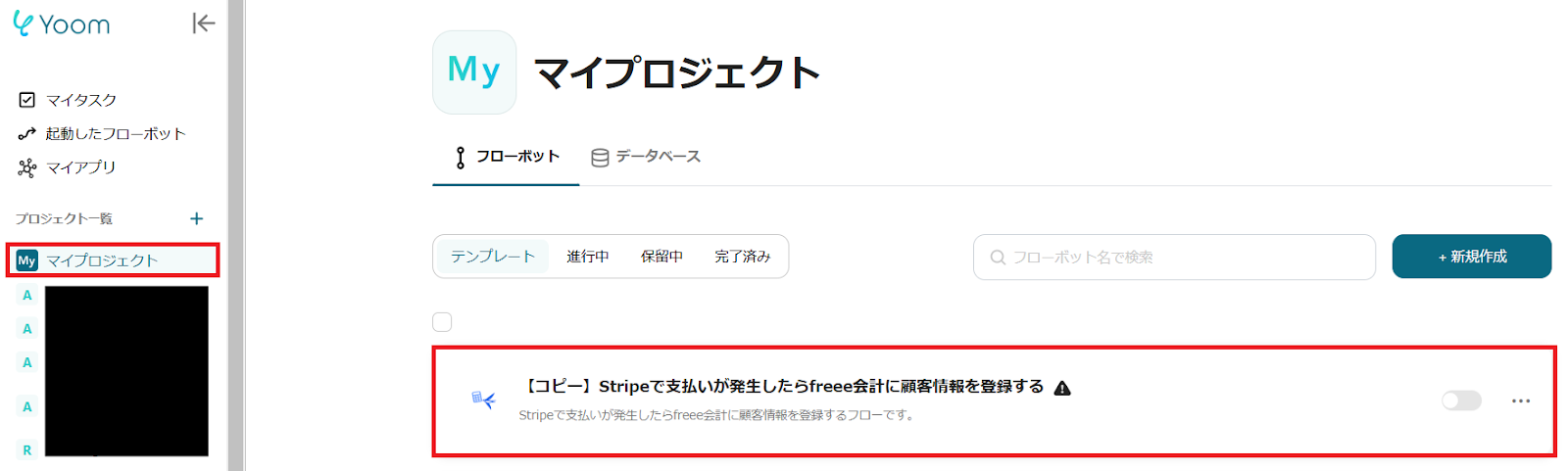
2.「アプリトリガー 新しい支払いが作成されたら」をクリックします。
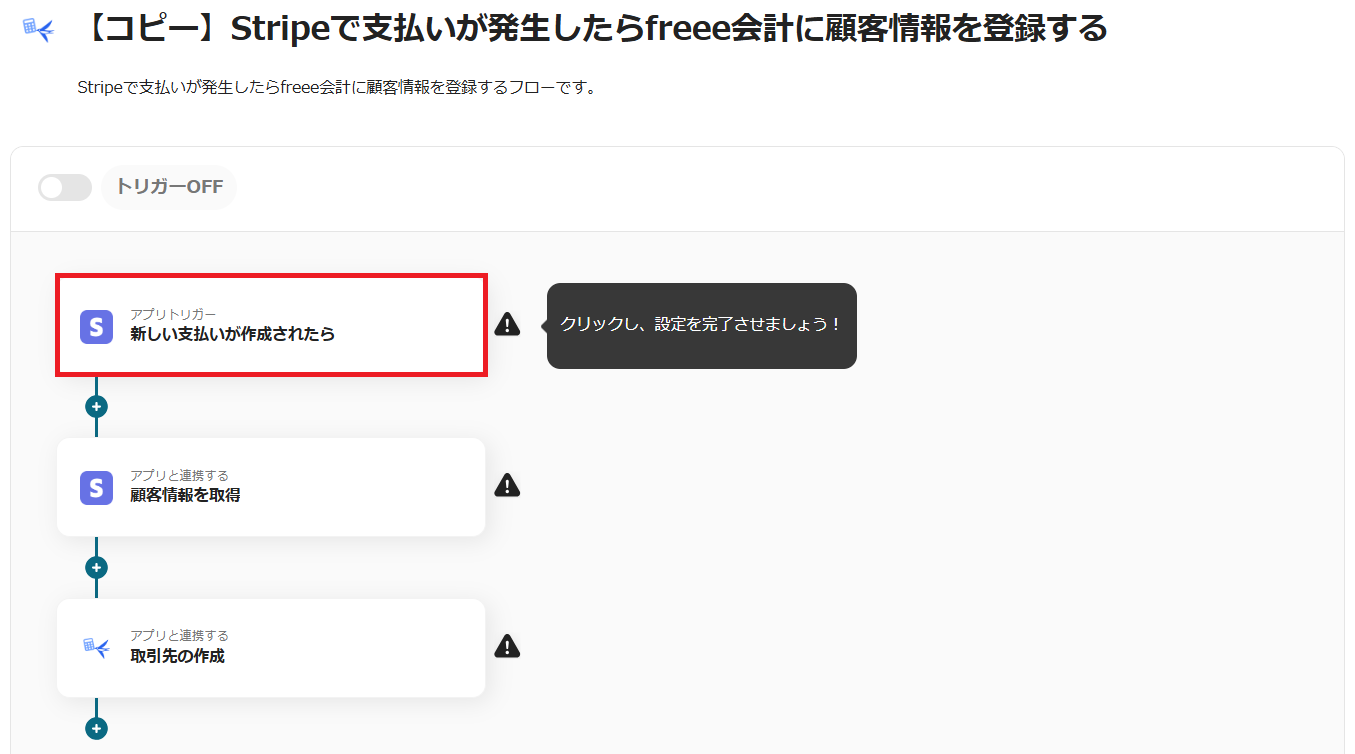
3.Stripeと連携するアカウントを確認し、「次へ」をクリックします。
※その他の項目はデフォルトで設定されています。
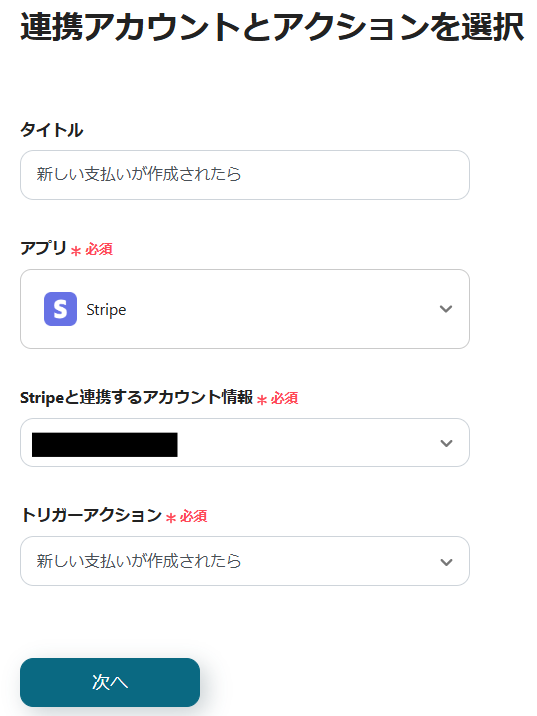
4.テストを行い、成功したら「次へ」をクリックします。
※このテストでStripeとの接続を確認します。
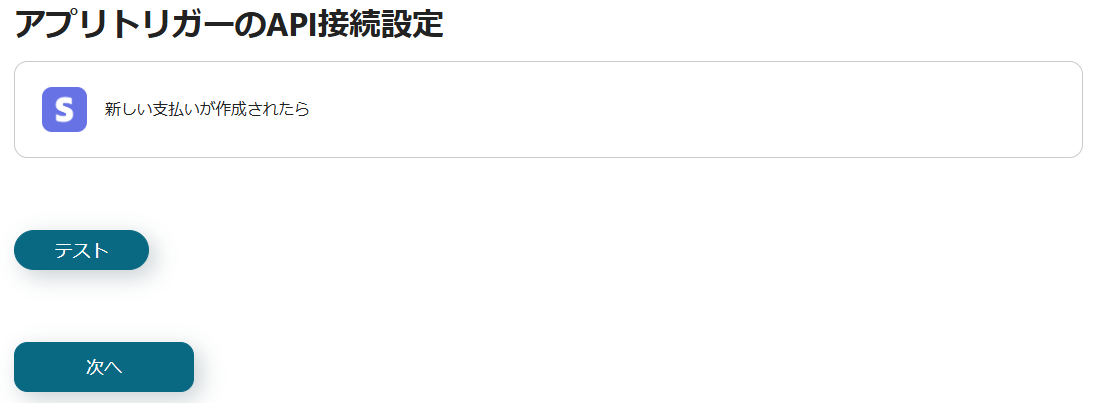
5.続くページでもテストを行い、成功したら保存します。
※このテストで支払いに関する情報を取得します。
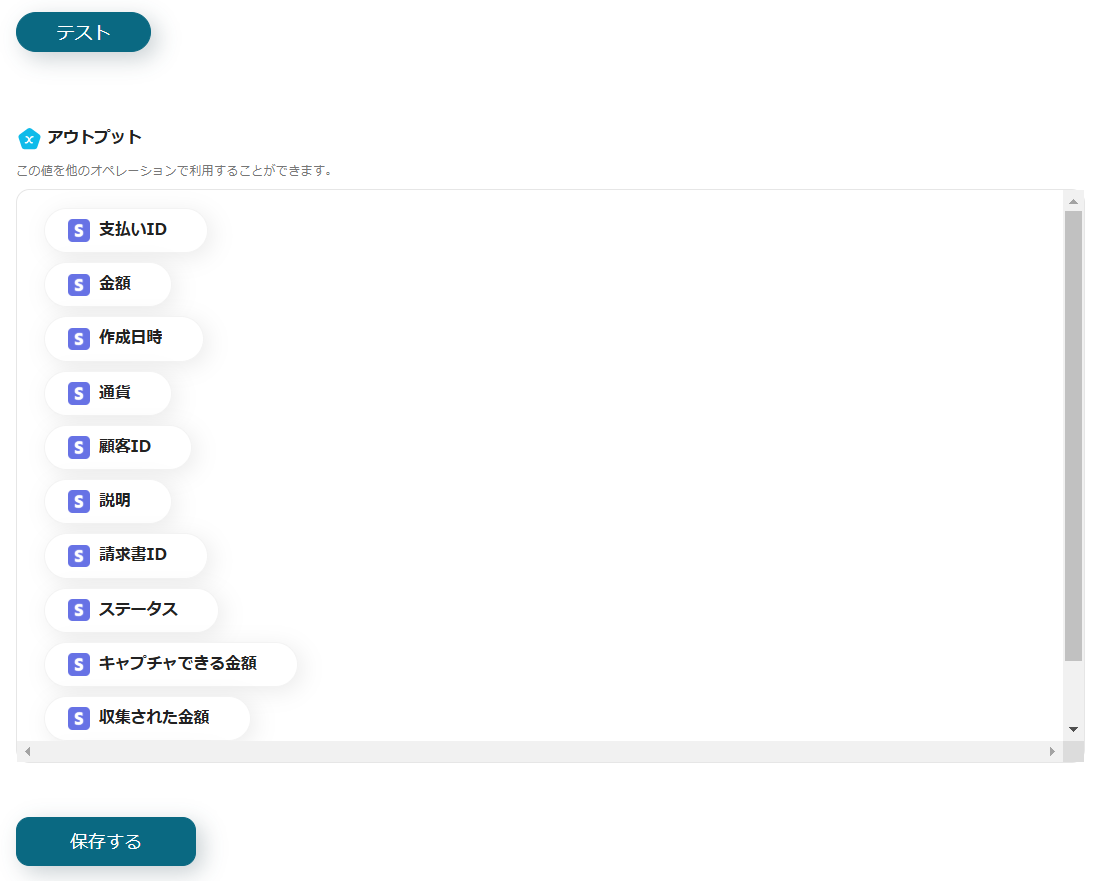
1.「アプリと連携する 顧客情報を取得」をクリックします。
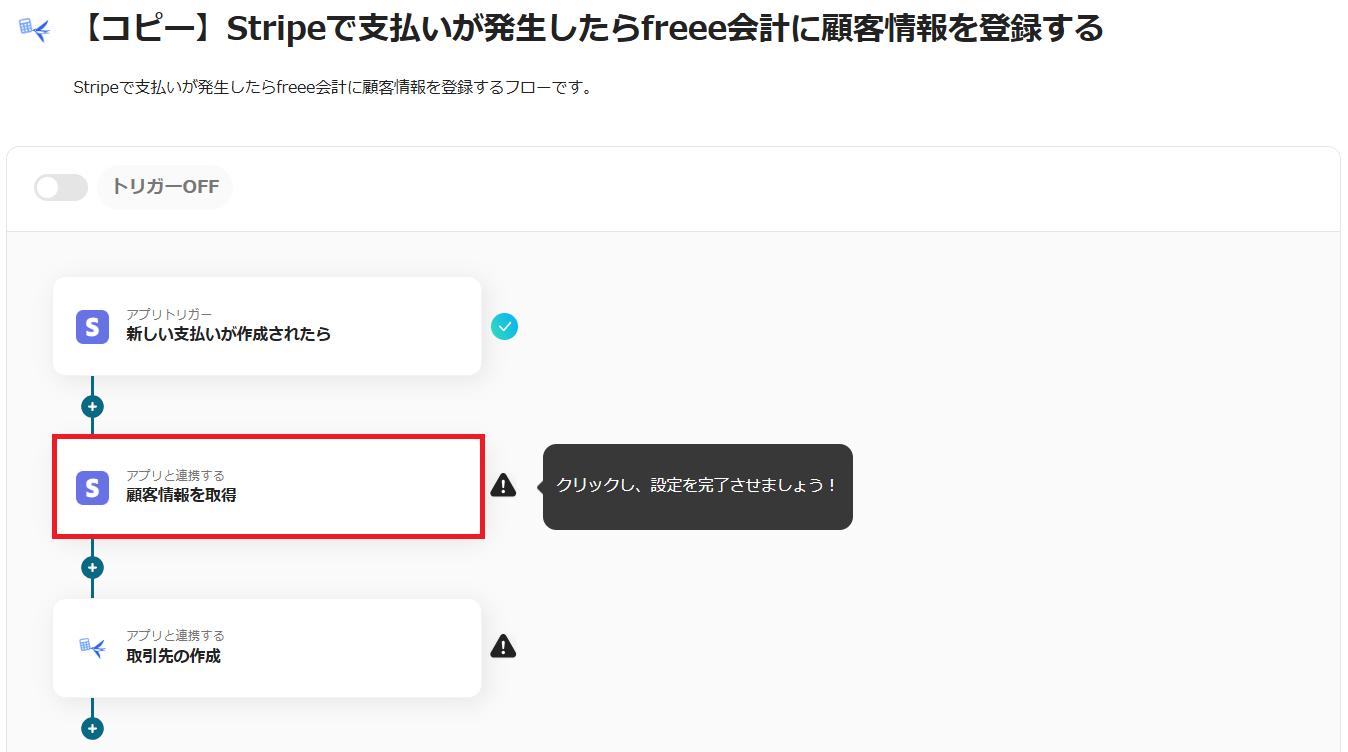
2.Stripeと連携するアカウントを確認し、「次へ」をクリックします。
※その他の項目はデフォルトで設定されています。
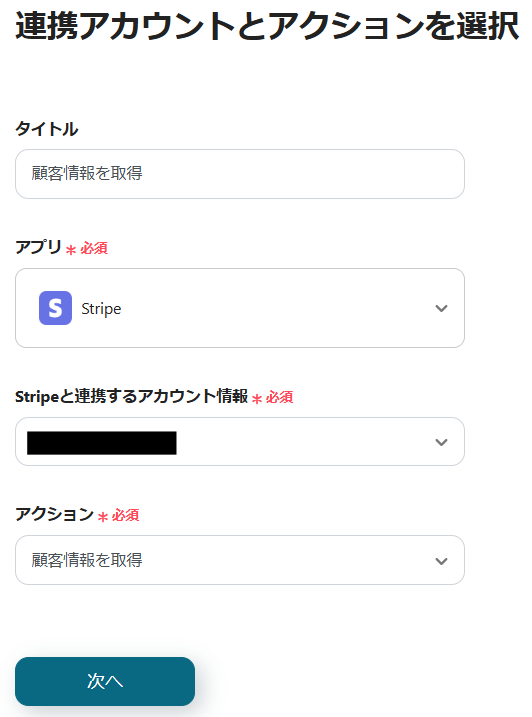
3.顧客IDを設定し、テストを行います。
※顧客IDは、枠をクリックして表示されるアウトプットの「新しい支払いが作成されたら」から設定します。(値は二重括弧で表示されます)これにより顧客ごとに変わるIDを動的に反映できます。
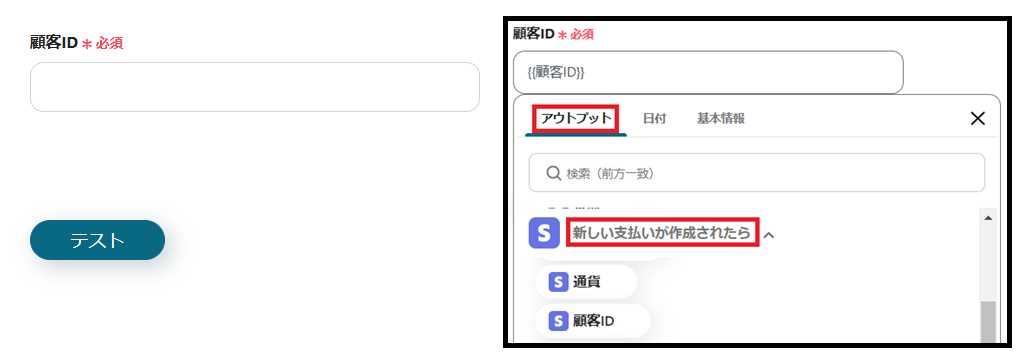
4.テストが成功すると、顧客情報がアウトプットに表示されます。
問題がなければ保存します。
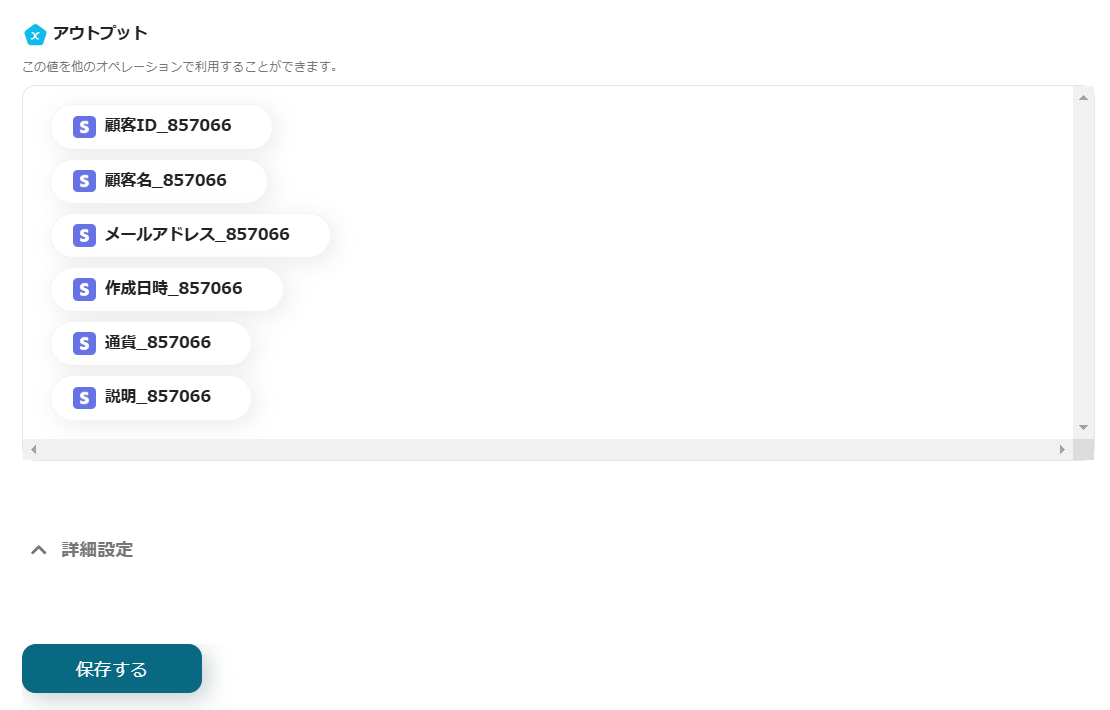
最後に、Stripeから取得した顧客情報をfreee会計に登録する設定を行います。
1.「アプリと連携する 取引先の作成」をクリックします。
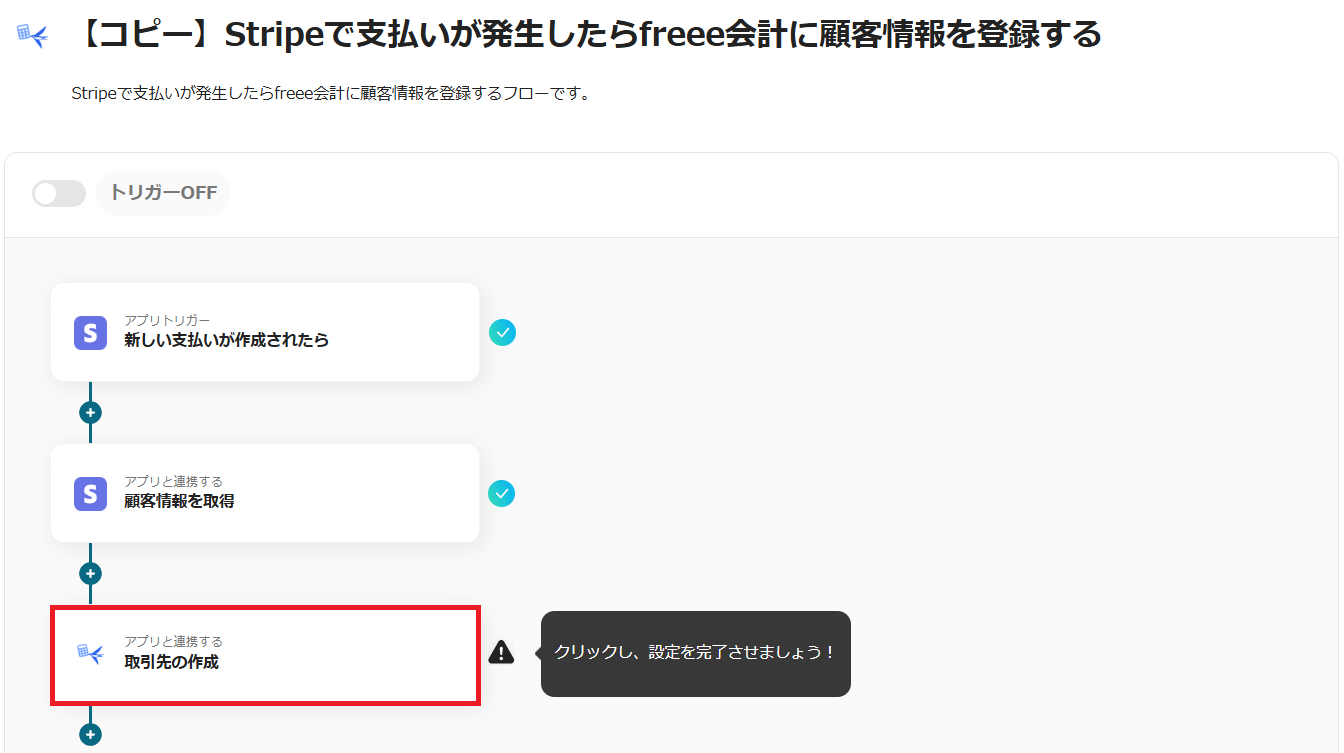
2.freee会計と連携するアカウントを確認し、「次へ」をクリックします。
※その他の項目はデフォルトで設定されています。
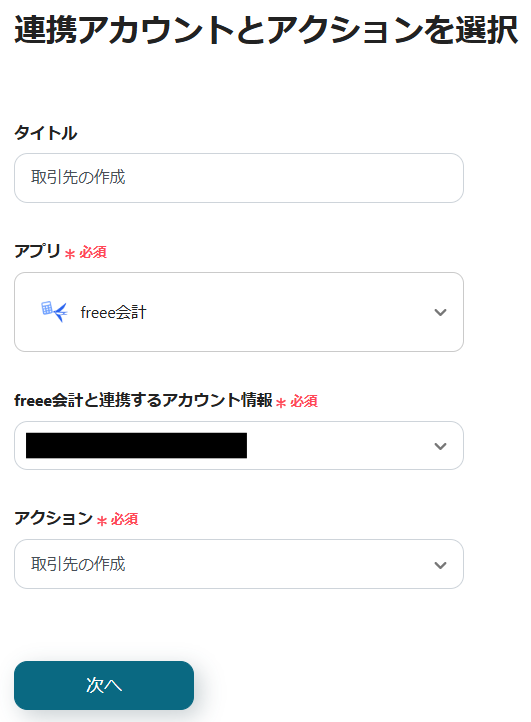
3.freee会計に登録したい顧客情報を設定します。
※事業所IDは、枠をクリックして表示される「候補」から選択できます。
※取引先名などの空欄は、枠をクリックして表示されるアウトプットの「顧客情報を取得」から対応する項目を設定します。(値は二重括弧で表示されます)また、定型文を直接入力することもできます。
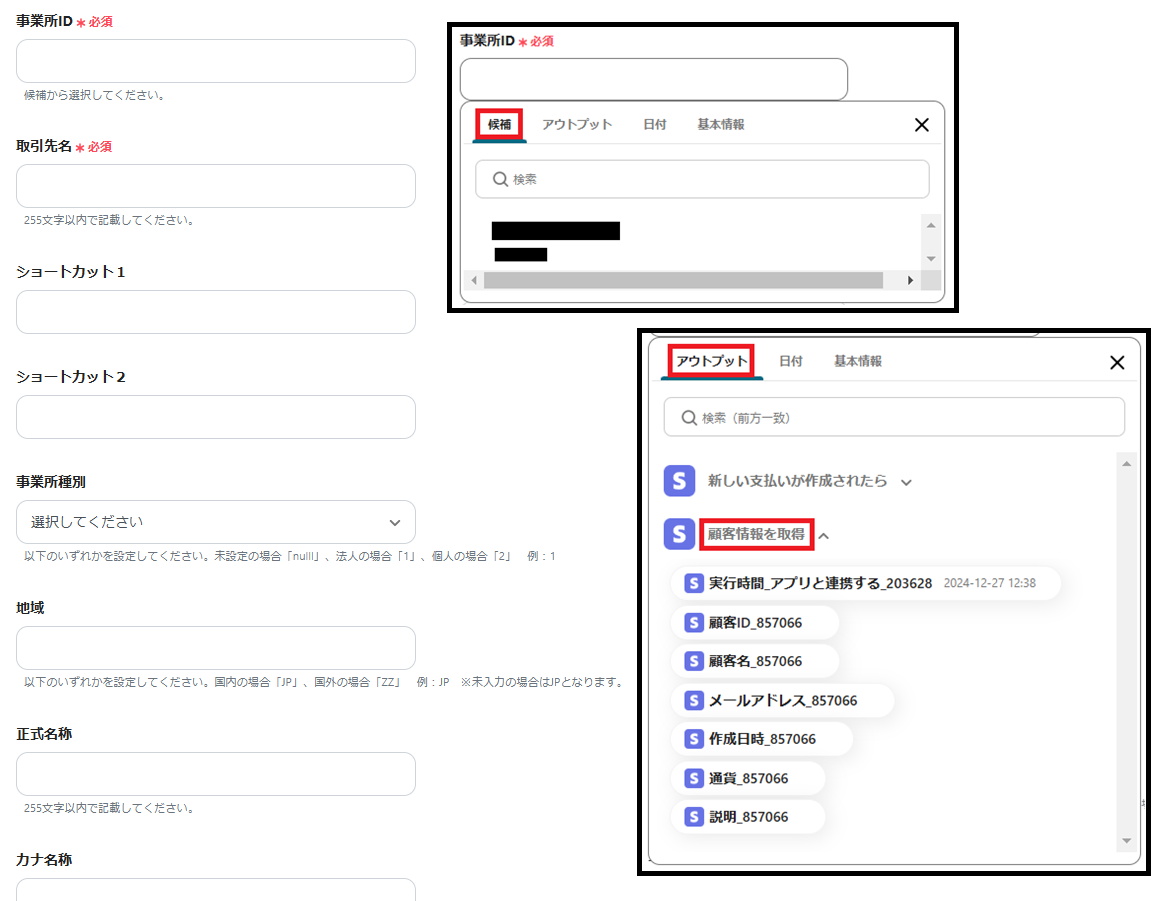
4.freee会計に登録したい項目の設定が完了したら、テストを行います。
テストが成功すると、freee会計に顧客情報が登録されます。
問題がなければ保存します。
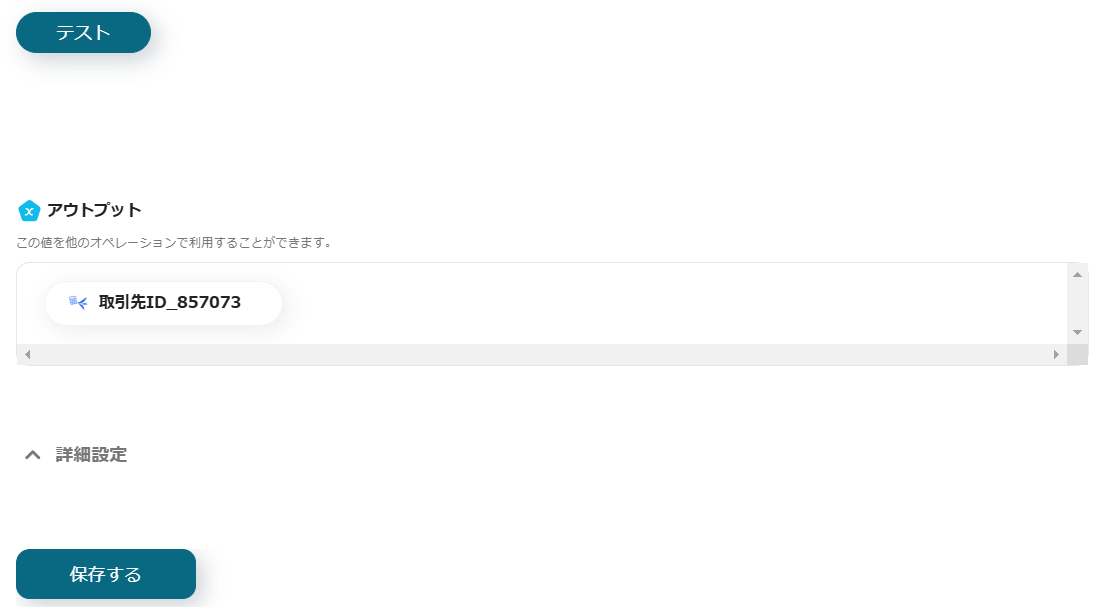
5.トリガーをONにすると、Stripeで支払いが発生するたびにfreee会計に顧客情報が自動登録されます。
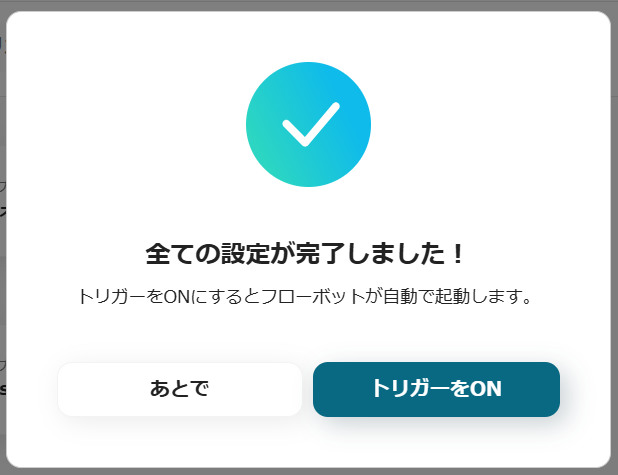
紹介したフローに不明点があれば、こちらのヘルプページを確認してみてください。
他にもStripeやfreee会計を使った自動化の例がYoomにはたくさんあるので、いくつか紹介します。
1.Stripeで支払いが作成されたらfreee会計に売上取引を登録する
Stripeで支払いが作成された際、freee会計に売上取引を自動登録できます。
本記事で紹介したテンプレートと組み合わせることで、経理担当者の負担をさらに軽減し、業務を効率化できるでしょう。
2.ジョブカン経費精算・ワークフローで経費が申請されたらfreee会計に取引を登録する
ジョブカン経費精算・ワークフローで経費が申請された際、freee会計に取引を自動登録できます。
この連携により、取引の登録作業を削減し、データを正確に反映できます。
これにより、業務の効率化とデータ管理の精度向上を同時に実現できるでしょう。
3.毎月月初にfreee会計で支払い期日が過ぎた取引をGoogle Chatに通知する
毎月月初に、freee会計で支払い期日が過ぎた取引をGoogle Chatに自動通知できます。
この連携により、支払い漏れがある取引先に迅速な対応がしやすくなり、信頼関係の維持に役立つでしょう。
Stripeとfreee会計の連携により、顧客情報の登録作業を削減し、登録時のヒューマンエラーを防止でき、freee会計での顧客情報の精度が向上します。
これにより、日々の業務で忙しい経理担当者の負担を軽減でき、業務の効率化を図れるでしょう。
Stripeとfreee会計の連携は、Yoomを利用することでプログラミング知識がなくても実現できます。
本記事で解説した手順に沿って設定するだけで導入できるため、この機会に経理部門の負担軽減と業務効率化を図ってみてください。
